最近、一部のユーザーから、エラー コード 401 Unauthorized (200) という VLC のエラー メッセージについて苦情が寄せられています。通常、ユーザーが VLSub プラグイン経由で字幕を検索しようとすると表示されます。 VLSub は、アプリ自体から字幕をダウンロードするオプションをユーザーに提供するツールです。
VLC エラー コード 401 Unauthorized とは何ですか?
エラー: コード’401 Unauthorized'(200) は通常、VLC メディア プレーヤーが字幕を取得しようとしているサーバーへのアクセスを許可されていないことを意味します。たとえば、サーバーは OpenSubtitles.org によってホストされている可能性がありますが、VLSub はその Web サイト上のリポジトリにアクセスできません。
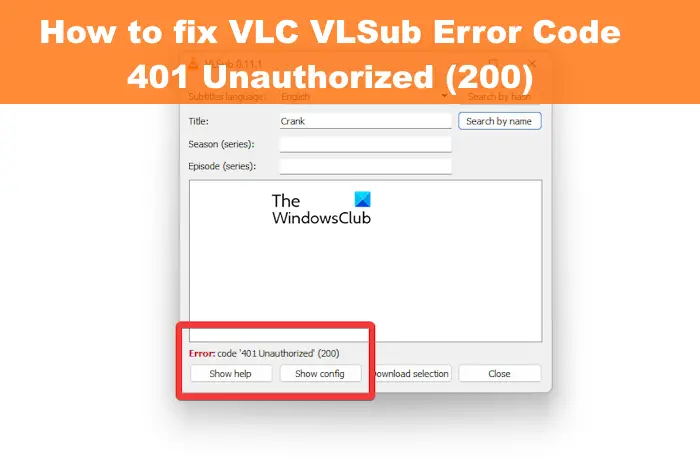
VLC エラー コード 401 Unauthorized (200) を修正する方法
VLC’401 を修正するにはUnauthorized'(200) エラーが発生した場合、ユーザーは字幕のソースに正しく接続されていることを確認する必要があります。実行する必要がある手順は次のとおりです:@media(min-width:0px){}
opensubtitles.org でアカウントを登録します。VLC Media Player を開きます。Show Config に移動します。OpenSubtitles のユーザー名とパスワードを追加します。
1] アカウントを登録するopensubtitles.org で
@media(min-width:0px){}
OpenSubtitles でアカウントに登録していないためにエラー コードが表示される可能性があります。そのため、対処してください。 。サインアップするときは、正当な電子メール アドレスと強力なパスワードを使用する必要があることに注意してください。
完了後も、アカウントの確認を求められます。
アカウントが作成されたら、問題を完全に修正します。
読む: Windows PC での一般的な VLC エラー、問題、および問題を修正する
2] VLC メディア プレーヤーを開きます
次のステップは、Windows コンピュータで VLC メディア プレーヤーを起動することです。
開いたら、表示 タブ。
そこから、多数のオプションを含むドロップダウン メニューが表示されます。
リストの VLsub ボタンを選択して、関連するウィンドウを開きます。
読む: PC で VLC メディア プレーヤーのダーク モードを有効にする方法
3] [設定の表示] に移動します
新しく開いた VLSub ウィンドウで、[Show Config] ボタンをクリックする必要があります。
このボタンは、Show Hel の間の一番下にあるため、見逃すことはありません。 p と ダウンロード選択を選択します。
クリックすると、VLSub 設定というウィンドウが表示されます。
4] OpenSubtitles のユーザー名とパスワードを追加します
OpenSubtitles のユーザー名とパスワードを追加して、このタスクを完了します。完了すると、「エラー: コード’401 Unauthorized'(200)」は過去のものになるはずです。
ウィンドウの下部で ユーザー名 を確認し、 >パスワード。
関連情報を入力します。
保存ボタンをクリックし、字幕を再度検索してエラーが表示されるかどうかを確認します。
すべてが適切に行われていれば、エラーは過去のものとなり、問題なく字幕をダウンロードして使用できるようになります。
お読みください: PC で VLC メディア プレーヤーのダーク モードを有効にする方法
401 未承認ステータス コードとは何ですか?
401 未承認ステータス コードは通常、クライアント リクエストを意味します。要求されたリソース用に設計された有効な認証資格情報が不足しているため、完了できませんでした。適切な応答を得るために関連する認証情報が有効にならない限り、接続は確立されません。
VLC が字幕をダウンロードできないのはなぜですか?
この問題を解決するには、以下が必要です。 VLC を開き、[ツール] をクリックします。そこから、「設定」を選択し、「字幕/OSD」に移動します。次のステップでは、[字幕を有効にする] をクリックします。これが選択されていない場合は、[フォント サイズ] ドロップダウン メニューから [自動] オプションを選択してください。